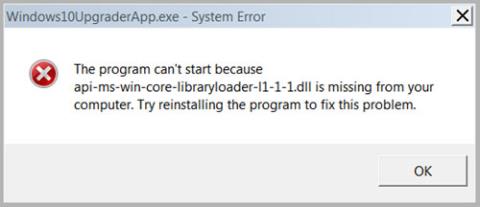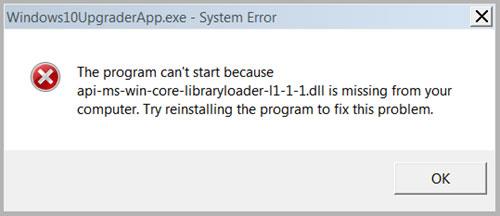Microsoft hat ein Tool namens Windows 10 Upgrade Assistant veröffentlicht , das allen Benutzern, die Windows 8.1, Windows 8 oder sogar Windows 7 ausführen, mit einer einfachen GUI-basierten Lösung beim Upgrade auf Windows 10 hilft. Mit diesem Tool können Benutzer sogar ISO für Windows 10 für ein Offline-Upgrade herunterladen.
Manchmal kann es jedoch vorkommen, dass beim Durchführen eines Upgrades die Fehlermeldung „api-ms-win-core-libraryloader-l1-1-1.dll fehlt auf Ihrem Computer“ auftritt.
Dies geschieht, nachdem der Download des Betriebssystems abgeschlossen ist und die Installation gestartet wurde, was hauptsächlich auf Windows 7 -Systemen auftritt .
Fehler api-ms-win-core-libraryloader-l1-1-1.dll
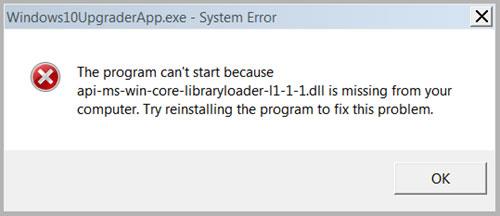
Fehler api-ms-win-core-libraryloader-l1-1-1.dll
Die Fehlermeldung im Dialogfenster hat folgenden Inhalt:
The program can’t start because api-ms-win-core-libraryloader-l1-1-1.dll is missing from your computer. Try reinstalling the program to fix this problem.
Wie Sie in dieser Eingabeaufforderung sehen können, sind die bereitgestellten Informationen unvollständig, da Sie nur wissen, dass eine bestimmte Datei fehlt, der ursprüngliche Speicherort und andere Eigenschaften jedoch nicht. Sehen wir uns nun an, wie Sie dauerhafte Fehler in Windows 7 beheben können.
Die Datei api-ms-win-core-libraryloader-l1-1-1.dll ist keine Datei, die mit Windows 7 geliefert wird. Dieser Fehler tritt hauptsächlich nach der Veröffentlichung von Windows 10 Fall Creators Update auf. Microsoft hat jedoch ein Update für die Windows 10 Upgrade Assistant-App veröffentlicht, um diesen Fehler zu beheben. Wenn Sie jedoch eine alte Version haben oder immer noch dieser Fehler auftritt, können Sie diesen Workaround verwenden, um den Fehler zu beheben und ein Upgrade auf Windows 10 durchzuführen.
So beheben Sie den Fehler, dass api-ms-win-core-libraryloader-l1-1-1.dll fehlt
So beheben Sie den Fehler:
Hier müssen Sie nichts anderes herunterladen oder installieren. Die benötigten Dateien sind unter System32 im Windows- Ordner in der Betriebssystempartition verfügbar.
Zuerst müssen Sie mit dem Datei-Explorer zu diesem Speicherort navigieren:
C:\Windows\System32\
Verwenden Sie nun die Suchleistenfunktion des Datei-Explorers, um nach dieser Datei zu suchen:
wimgapi.dll
Wenn Sie es gefunden haben, wählen Sie die Datei aus und drücken Sie CTRL+ Coder klicken Sie mit der rechten Maustaste und wählen Sie Kopieren , um die Datei zu kopieren.
Navigieren Sie nun zu folgendem Ort:
C:\Windows10Update\
Drücken Sie nun CTRL+ Voder klicken Sie mit der rechten Maustaste und wählen Sie Einfügen , um die Datei an diesem Speicherort einzufügen.
Es erscheint eine Aufforderung zum Ersetzen durch eine vorhandene Datei. Sie müssen die Datei ersetzen.
Jetzt müssen Sie den gesamten Vorgang neu starten, nachdem Sie die Datei im Windows10Upgrade- Ordner von System32 ersetzt haben.
Keine Sorge, die zuvor heruntergeladenen Dateien sind weiterhin auf der Festplattenpartition verfügbar. Daher installieren Sie es direkt, anstatt das gesamte Betriebssystem neu zu laden.